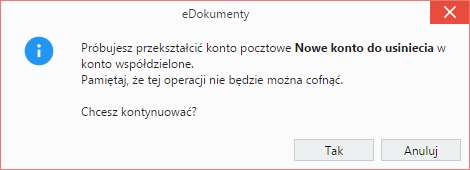| Version 1 (modified by msawkiewicz, 9 years ago) |
|---|
Podręcznik użytkownika > Poczta email > Konfiguracja kont email
Konfiguracja kont email
Po skonfigurowaniu pierwszego konta email, możemy dodawać kolejne oraz zmieniać ich konfigurację. W tym celu zaznaczamy nazwę konta na drzewku w panelu nawigacyjnym Skrzynki i klikamy ikonę ![]() lub Ustawienia > Konta pocztowe w Menu górnym. Ustawienia zmieniamy w oknie Moje konta pocztowe .
lub Ustawienia > Konta pocztowe w Menu górnym. Ustawienia zmieniamy w oknie Moje konta pocztowe .
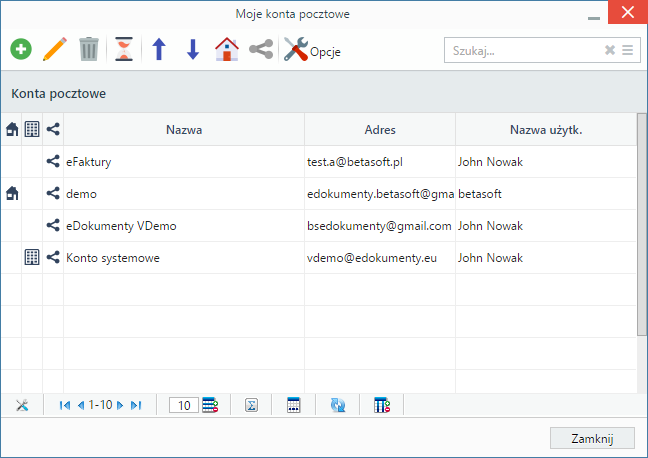
Okno zarządzania kontami pocztowymi
Na liście kont wyświetlane są wszystkie konta, do których mamy dostęp, włączając konta systemowe i współdzielone. Dwa ostatnie oznaczone są ikonami, odpowiednio: ![]() ,
, ![]() . Symbol
. Symbol ![]() oznacza konto domyślne.
oznacza konto domyślne.
Aby dodać nowe - osobiste - konto email, klikamy ikonę Dodaj w Pasku narzędzi i postępujemy analogicznie, jak w przypadku konfiguracji pierwszego konta. Konta systemowe i współdzielone zostają dodane do listy automatycznie w chwili przyznania nam uprawnień do tych kont.
Aby skonfigurować istniejące konto:
- dwukrotnie klikamy lewym przyciskiem myszy nazwę konta na liście lub
- zaznaczamy nazwę konta na liście i klikamy ikonę Edytuj w Pasku narzędzi.
Okno edycji osobistego konta pocztowego jest takie samo, jak okno dodawania konta. Dla kont współdzielonych wyświetlany jest formularz z danymi użytkownika, które nadpisują dane w pełnym oknie konfiguracji konta współdzielonego. Pełny formularz (poszerzony o zakładkę Uprawnieni) możemy otworzyć klikając ikonę ![]() w prawym górnym rogu.
w prawym górnym rogu.
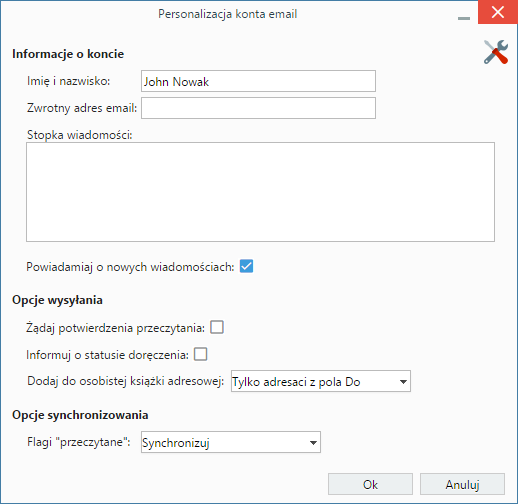
Podstawowe okno konfiguracji konta współdzielonego
Konta pocztowe wyświetlane są w postaci głównych gałęzi na drzewku w panelu Skrzynki. Z poziomu listy kont możemy zarządzać ich kolejnością. Wystarczy, że zaznaczymy konto na liście i klikniemy niebieską strzałkę w górę lub w dół w Pasku narzędzi.
Aby oznaczyć konto jako domyślne, zaznaczamy je na liście i klikamy ikonę Ustaw jako domyślne (domek) w Pasku narzędzi. Adres tego konta będzie domyślnie wybrany w polu Od podczas wysyłania wiadomości.
Osobiste konto pocztowe możemy przekształcić w konto współdzielone. W tym celu zaznaczamy je na liście i klikamy ikonę Przekształć w konto współdzielone w Pasku narzędzi. Operacja ta jest nieodwracalna, dlatego chęć wykonania tej operacji należy potwierdzić klikając przycisk Tak w wyświetlonym oknie.
Uwaga
Aby przekształcić konto w konto współdzielone, niezbędne jest uprawnienie systemowe Zarządzanie kontami współdzielonymi.
W opcjach - wspólnych dla wszystkich kont - możemy ustawić, po jakim zostanie zapisana automatycznie kopia zapasowa tworzonej wiadomości. W tym celu klikamy ikonę Opcje, wybieramy z listy wartość i klikamy Zapisz.
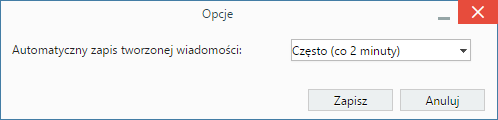
Okno konfiguracji opcji dla wszystkich kont [[BR]
Uwaga
W przypadku, kiedy wyłączona jest usługa synchronizacji oraz wysyłania poczty w tle, okno konfiguracji opcji jest wzbogacone o dwa pola - ustawienia czasu synchronizacji dla skrzynki odbiorczej i dla wszystkich folderów.
Uwaga
Korzystając z okna Moje konta pocztowe możemy również skonfigurować pierwsze konto pocztowe.